Documentos oficiales de registro de perros para su pastor alemán
Descubra cómo asegurarse de que su pastor alemán es genuino con los documentos de registro adecuados. Aprenda sobre el AKC, SV y otros registros importantes.
Si alguna vez has notado una nube blanquecina en los ojos de un perro mayor, especialmente en fotografías, es probable que se trate de una condición común relacionada con el envejecimiento. A continuación, te presentamos una guía detallada para mejorar la apariencia de los ojos de tu mascota utilizando Photoshop.
| Problema | Causa | Solución |
|---|---|---|
| Nube blanquecina | Cataratas o esclerosis nuclear | Uso de herramientas de edición |
| Ojos opacos | Envejecimiento natural | Ajuste de tonos medios |
Con la imagen abierta en Photoshop, utiliza la paleta Navegador para ampliar la región del ojo del perro. Si la paleta no está visible, selecciónala en el menú Ventana.
Elige la herramienta Lazo y traza cuidadosamente la circunferencia del globo ocular, dejando un pequeño espacio entre el contorno y los párpados.
Con la selección activa, ve a Seleccionar → Modificar → Pluma e introduce un valor de "3" para el radio de pluma. Esto suavizará los bordes de la selección.
Selecciona la herramienta Grabar y ajusta el diámetro del pincel en la barra de opciones. Asegúrate de que "Proteger tonos" esté marcado.
En los menús desplegables Rango y Exposición, elige tonos medios y comienza con un porcentaje de exposición bajo, como el 12%.
Mueve la herramienta en círculos sobre el área seleccionada, manteniendo un movimiento constante para evitar áreas demasiado oscuras.
Si los ojos aún están demasiado claros, realiza otra pasada con la herramienta Grabar. Prueba con el rango de Destacados si los tonos medios no dan el resultado deseado.
Cuando estés satisfecho con el resultado, ve a Seleccionar → Deseleccionar para liberar el área seleccionada.
Descubra cómo asegurarse de que su pastor alemán es genuino con los documentos de registro adecuados. Aprenda sobre el AKC, SV y otros registros importantes.
Descubre todo sobre los híbridos de Border Collie, sus características, cuidados y por qué son una excelente opción como mascotas. Conoce las razas más populares y sus beneficios.
El desplume de plumas en cacatúas es un síndrome complejo que puede indicar problemas físicos o psicológicos. Descubre las causas, soluciones y consejos actualizados para manejar este problema en tu ave.
Descubre cómo tratar los ácaros del oído y los ácaros de la sarna en cachorros. Aprende sobre los síntomas, diagnóstico y tratamientos efectivos para mantener a tu mascota saludable.
Descubre cómo corregir los ojos claros y nublados en fotos de perros mayores. Aprende técnicas avanzadas en Photoshop para mejorar la apariencia de los ojos de tu mascota.
Descubre por qué los loros hablan y cómo enseñarles a comunicarse. Aprende técnicas efectivas para mejorar la relación con tu loro y fomentar su habla.
¡Es hora de empezar a organizar todas las fotos de tu perro! Lightroom tiene algunas herramientas de organización bastante impresionantes, cuyo meollo es una pequeña función llamada Colecciones. Verá, cuando importa fotos a Lightroom, el software las agrega automáticamente al panel Carpetas, a través del cual puede navegar, al igual que navega a un […]
A medida que su cachorro madura y comienzan sus lecciones, es posible que desee cambiar de un collar o arnés de nailon a un collar de acondicionamiento o entrenamiento, que desalienta las embestidas, los tirones y la reactividad general, y a una correa más resistente. Utilice el refuerzo positivo para fomentar la concentración de su cachorro. Los collares de acondicionamiento animan a su cachorro a caminar cerca de usted a través de […]
Dependiendo de las actividades al aire libre de su Jack Russell Terrier, solo debería tener que bañarlo cada mes o menos. Por supuesto, si tu terrier está rodando por la tierra todos los días, es posible que tengas que bañarlo con un poco más de frecuencia. Los baños cortos y más frecuentes son mejores que los largos e infrecuentes. Obtener […]
Los criadores de renombre no solo están felices de responder preguntas, sino que también les dan la bienvenida como el signo del comprador cariñoso con el que quieren compartir sus gatos y gatitos. Puede averiguar mucho sobre el criador haciendo algunas preguntas. Pruébelos y escuche atentamente la respuesta correcta: ¿Cuánto tiempo hace que […]

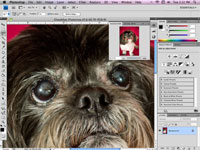
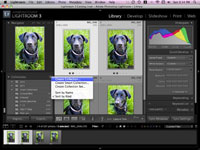

Miguel Guau Guau -
Impresionante trabajo. La fotografía no solo captura un momento, sino toda una vida de amor y compañía. Mis respetos al fotógrafo. #PerrosMayores
Diego Canino -
Tremendo trabajo fotográfico. La luz y la profundidad de estas imágenes realmente capturan la esencia de los perros mayores. Se nota que hay mucho respeto y amor en cada foto.
Roberto Guau -
jajaja estos perritos me recuerdan a mi abuelo cuando se le pierden los lentes. tan sabios, tan tiernos 😂🐕
Laura Perruna -
Estos retratos me inspiran a hacer un álbum de mis perros a través de los años. Qué manera tan hermosa de preservar sus memorias.
Pablo Canino 7 -
Alguien más nota que estos ojos tienen más profundidad que los de los perros jóvenes? Es como si hubieran visto y vivido mil historias.
Ramiro Vet -
Desde una perspectiva veterinaria, estos cambios en los ojos son completamente normales con el envejecimiento. Los perros desarrollan una especie de nube llamada esclerosis nuclear que no afecta significativamente su visión. Es parte natural del proceso de envejecimiento
Carlos Martínez -
¡Qué fotos tan emotivas! Los ojos de los perros mayores realmente reflejan toda una vida de experiencias. Me encanta cómo capturan la sabiduría y la dulzura de nuestros amigos peludos envejecidos. #OjosDePerro #MascotasViejitas
Sofia Perro -
estos retratos me hacen recordar a mi querido max. los perros mayores tienen algo especial que nos conecta directamente con su alma. gracias por compartir esta hermosa colección de imagenes
Elena Perritos -
aww que ternura! mis ojos se llenan de lágrimas cada vez que veo estos retratos. los perros son amor puro 🐶❤️
Ana Mascota -
Un tributo hermoso a nuestros compañeros de cuatro patas. Cada arruga, cada mirada cuenta una historia de amor incondicional. Gracias por visibilizar la belleza de los perros mayores
Javier León 22 -
Alguien sabe cómo cuidar mejor los ojos de los perros ancianos? Mi pastor alemán está perdiendo visión y me gustaría ayudarlo. ¿Algún consejo profesional
Marta Peluda -
¿Dónde puedo ver más fotos como estas? Me encantan los retratos de perritos mayores, tienen tanta historia en sus miradas.
Luisa Canina -
increíble como un simple cambio en la mirada puede contar toda una historia. cada foto es como una autobiografía silenciosa de nuestros fieles compañeros. #AmorPerruno